Trong cài đặt mặc định của Excel, khi bạn viết số hoặc số thập phân, Excel sẽ dùng dấu phẩy để ngăn cách phần nghìn và dùng dấu chấm để biểu hiện phần thập phân. Trong bài viết này, pgdngochoi.edu.vn sẽ hướng dẫn các bạn cách thay đổi định dạng số và phần thập phân bằng dấu chấm trong Excelcho đơn giản và dễ nhìn nhất.
Bạn đang xem: Cách viết số thập phân trong excel
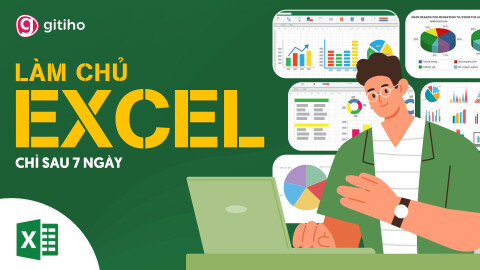
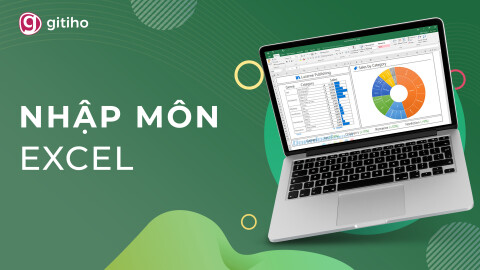

Định dạng số và phần thập phân bằng dấu chấm trong Excel
Định dạng số có dấu phẩy trong Excel mặc định
Trong Excel, khi nhập một số nguyên bất kì có chứa phần nghìn, bạn sẽ thấy số này được ngăn cách phần nghìn bằng dấu phẩy. Còn đối với những số thập phân, Excel sẽ ngăn cách phần thập phân bằng dấu chấm như sau:
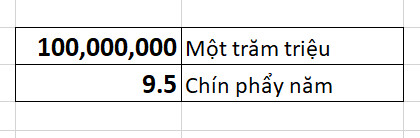
Cách viết này nhìn khá không thuận mắt với đa số người Việt vì trong chương trình học tập môn Toán, chúng ta đã quen sử dụng dấu phẩy để ngăn cách số thập phân. Do Excel là phiên bản của nước ngoài, nên mặc định của phần mềm này sẽ có quy định ngược lại với quy tắc ghi nhận số phần nghìn và số thập phân của Việt Nam. Vậy làm cách nào để thay đổi được thiết lập này?
Định dạng số trong Excel bằng dấu chấm
Để thay đổi định dạng số trong Excel bằng dấu chấm, các bạn chỉ cần làm theo các bước vô cùng đơn giản sau:
Bước 1: Vào mục File ở vị trí như trong hình dưới
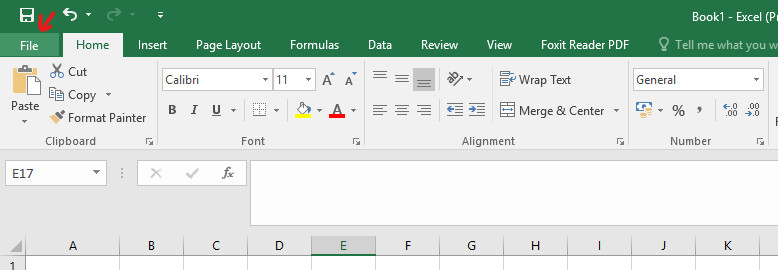
Bước 2: Chọn Options, sau đó hộp thoại Excel Options sẽ xuất hiện
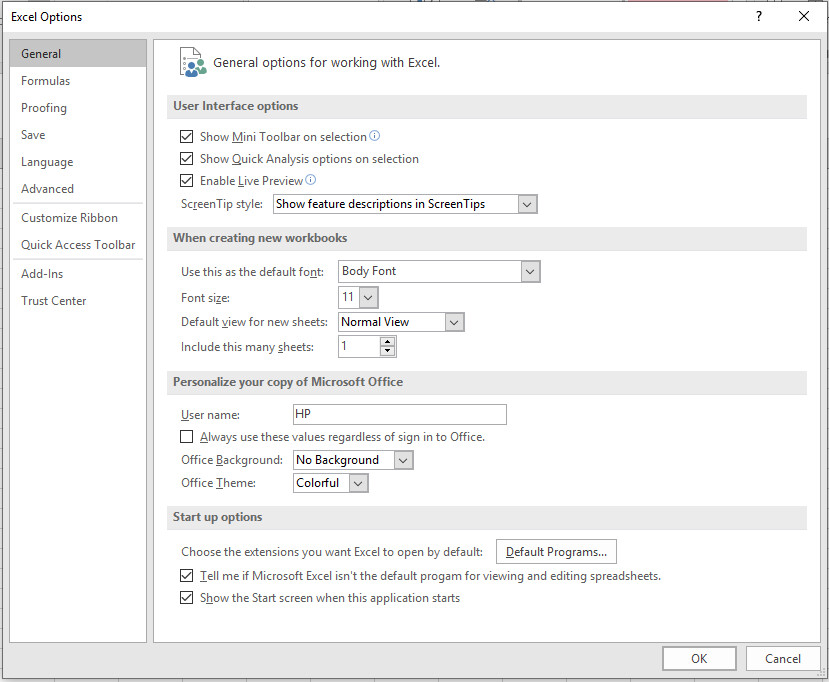
Bước 3: Chọn thẻ Advanced, tại thẻ này bạn sẽ thấy mục Use system separators đang được đánh dấu tick chọn. Bạn chỉ cần nhấn chọn bỏ dấu tick này đi.
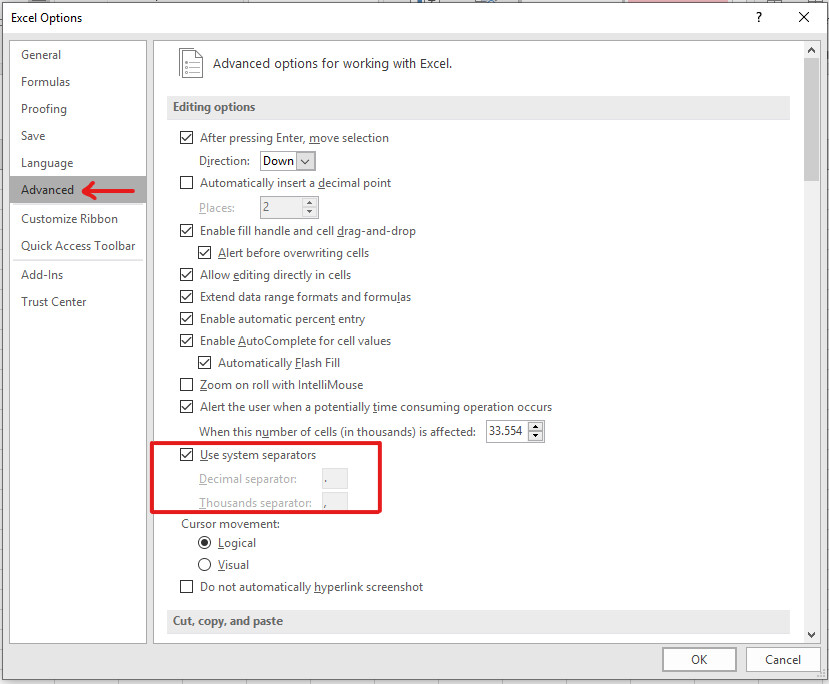
Bước 4: Sau khi bỏ dấu tick đi, bạn có thể thay đổi ô dấu bên dưới. Ở ô Decimal separator, bạn hãy xóa dấu chấm đi và nhập dấu phẩy thay vào đó. Cuối cùng nhấn OK.
Xem thêm: Top 10 Phim Bo Ma Độc Cô Cầu Bại 1990 2022, Phim Độc Cô Cầu Bại (Sctv9) (21 Tập)
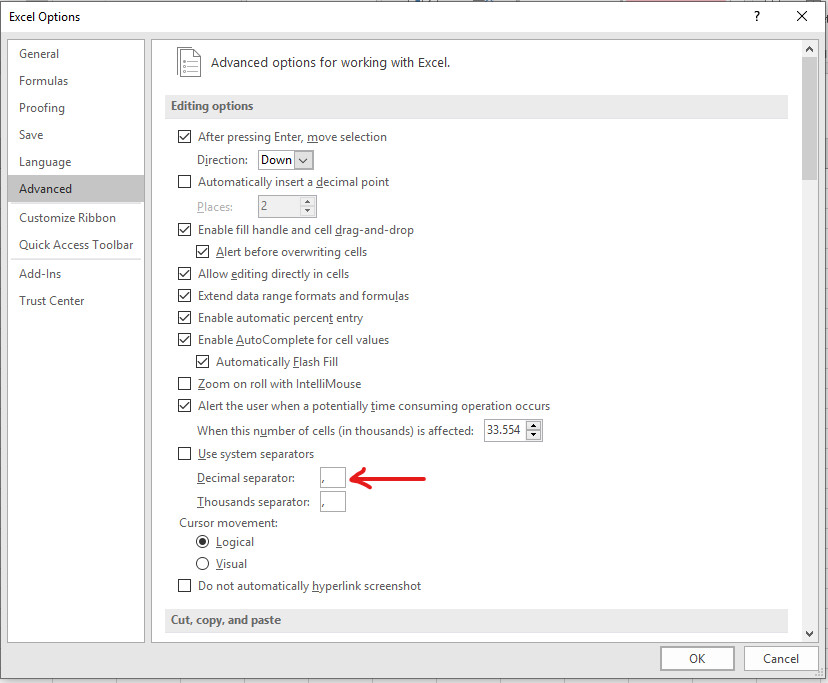
Vậy là xong, bây giờ khi bạn nhập số thập phân và số phần nghìn vào Excel, nó sẽ hiển thị như sau:
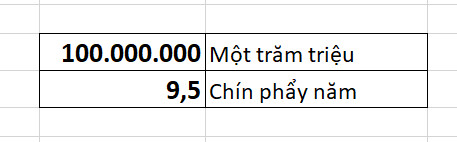

Cách hiển thị này đã dễ nhìn hơn rất nhiều rồi đúng không nào? Với những bước cài đặt rất đơn giản như trên, pgdngochoi.edu.vn hy vọng bạn đã có thể tự thiết lập được định dạng số số trong excel bằng dấu chấm theo ý mình muốn. Để ứng dụng kiến thức hữu ích về công cụ Excel như vậy, bạn đọc cần tìm hiểu các hàm thông dụng như VLOOKUP, IF, INDEX và MATCH,.. và luyện tập với bộ bài tập Excel có đáp án.
pgdngochoi.edu.vn đã có rất nhiều bài viết hướng dẫn về các sử dụng các hàm trong Excel từ cơ bản đến nâng cao, các bạn hãy vào phần Blog trên website của chúng mình để tham khảo thêm nhé!
Kết luận
Như vậy, chỉ với các thao tác đơn giản là bạn đãđịnh dạng số và phần thập phân bằng dấu chấm trong Excel thành công. Có thể thấy sử dụng Excel không hề khó nếu bạn nắm rõ các thủ thuật làm việc nhanh trên phần mềm này. Để học những kiến thức về Excel mới nhất, được cập nhật liên tục theo sự thay đổi của các phiên bản thì hãy tham gia khóa học Tuyệt đỉnh Excel của pgdngochoi.edu.vn:
Tuyệt đỉnh Excel: Thành thạo 150+ hàm thông dụng ứng dụng cho mọi lĩnh vực trong ExcelCác bài giảng lý thuyết đan xen cùng thực hành đa dạng, cùng các bài test đánh giá năng lực trong khóa học sẽ giúp bạn không chỉ hiểu, nắm được kiến thức mà còn thuần thục thao tác làm việc trên Excel. Khóa học được giảng dạy bởi chuyên gia Excel đã có nhiều năm kinh nghiệm giảng dạy cho nhân viên các tập đoàn lớn: Vietinbank, VP Bank, FPT Software, VNPT, Mobifone,...
Học tập tại pgdngochoi.edu.vn bạn sẽ không bao giờ phải học một mình bởi vì giảng viên luôn sẵn sàng hỗ trợ bạn nhiệt tình, tận tâm. Mọi thắc mắc của bạn sẽ được giải đáp cặn kẽ trong vòng 24h. Tất cả các khóa học tại pgdngochoi.edu.vn không giới hạn thời gian và số lần học, đăng ký một lần được học trọn đời. Hãy tham gia ngay để nâng cao trình độ tin học văn phòng, mở ra những cơ hội thăng tiến và phát triển mới trong công việc các bạn nhé.









